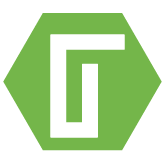Oracle Virtualbox
Виртуальная машина Oracle Virtualbox, пожалуй, наиболее известна и популярна у домашних пользователей ПК. Она русифицирована, бесплатна, поддерживает все основные операционные системы, включая Android, и довольно проста в применении. Сделать минимально необходимые настройки и установить в нее операционную систему сможет даже слабо подготовленный юзер, если имеет под рукой инструкцию по установке выбранной ОС.
![]()
Даже беглого взгляда на рабочую область Virtualbox достаточно, чтобы понять, что здесь к чему и как примерно пользоваться программой. Слева — список всех операционных систем, установленных на платформу Virtualbox (гостевых), справа — окно параметров виртуального компьютера выбранной из списка ОС или окно снимков — сохраненных состояний этой системы (некий аналог точек восстановления). На верхней панели — основные инструменты управления: кнопки мастера создания новой ВМ, перехода в меню настроек и запуска ВМ. Вверху справа — кнопки переключения вкладок левой части окна (на скриншоте показана вкладка настроек).
Освоить основные функции программы — установку и запуск операционной системы, настройку параметров виртуального компьютера, большинству пользователей удается без инструкций. А для самых пытливых умов, стремящихся постичь все секреты Virtualbox, на официальном сайте есть англоязычный учебник.
Рассмотрим процесс создания новой виртуальной машины и начало установки в нее Windows 10.
Кликнем в верхней панели кнопку «Создать».
В первом окошке мастера создания ВМ укажем имя ОС (оно будет отображаться в списке гостевых систем), ее тип (Windows, Linux и т. д.) и версию. В нашем примере это Windows 10 32 bit (можно поставить и 64 bit, но ей потребуется больше ресурсов). Для перехода к следующему шагу нажмем Next.
![]()
Дальше укажем размер оперативной памяти ВМ. По умолчанию Windows 10 x86 отводится 1 Гб, но вы можете увеличить этот объем, сдвигая ползунок вправо. Если на вашем ПК не очень много оперативки, не отдавайте ВМ больше 2-3 Гб, иначе основная система будет тормозить из-за нехватки памяти.
![]()
Следом создаем виртуальный жесткий диск. Если вы ставите систему первый раз, выбирайте вариант «Создать новый».
![]()
Тип виртуального диска оставим по умолчанию.
![]()
Формат хранения данных — это область на физическом накопителе вашего компьютера, который отводится ВМ. Она может иметь постоянный или динамически расширяемый объем в тех пределах, которые вы определите дальше. Для экономии места выберем динамический формат.
![]()
Следом укажем имя тома (виртуального диска С) и его размер. По умолчанию — 32 Гб.
![]()
- После нажатия в последнем окошке кнопки «Создать» в списке появится новая виртуальная машина. Справа в рамке показаны ее параметры.
- Для перехода к установке Windows кликнем в верхней панели кнопку «Запустить».
![]()
В окне, которое откроется после этого, появится окошко «Выберите загрузочный диск». Нажмите на иконку папки и укажите путь к дистрибутиву системы. Это может быть образ в формате .iso или физический носитель (DVD, флешка). Выбрав дистрибутив, нажмите «Продолжить».
![]()
Дальнейший ход инсталляции ОС в виртуальную машину не отличается от установки ее на физический компьютер.
![]()
Некоторые настройки ВМ и гостевой системы
Клик в окне виртуальной машины захватывает курсор мыши (т. е. он будет двигаться только в пределах виртуального экрана). Для возврата курсора в основную ОС нажмите комбинацию Ctrl+Alt.
Для доступа ко всему набору функций гостевой ОС нужно установить специальные дополнения. Зайдите в меню «Устройства», щелкните «Подключить образ диска дополнений гостевой ОС» и следуйте дальнейшим инструкциям.
![]()
Чтобы подключить к гостевой системе папку для обмена файлами с основной, кликните в меню «Устройства» пункт «Общие папки». Нажмите на значок «папка+» в открывшемся окне и через поле «путь к папке» укажите ее в проводнике (в нем показаны каталоги основной системы).
Если хотите, чтобы настройка работала постоянно, отметьте «Авто-подключение» и «Создать постоянную папку». Общая папка будет доступна из проводника виртуальной машины как сетевая.
![]()
Чтобы сохранить текущее состояние гостевой ОС, откройте меню «Машина» и выберите «Сделать снимок состояния».
![]()
Чтобы изменить порядок опроса загрузочных устройств (например, для загрузки виртуальной машины с DVD), завершите работу гостевой ОС, откройте ее настройки (в главном окне Virtualbox) и зайдите на первую вкладку раздела «Система». В списке «Порядок загрузки» отметьте нужный носитель и, нажимая кнопки со стрелками, передвиньте его наверх.
![]()
Для чего используются виртуальные машины
Виртуальные машины общего назначения (в отличие от специализированных — таких, как, например, VM Java), используют:
- Для запуска приложений, которые не поддерживает основная система.
- Для защиты системы от потенциального вреда непроверенных программ.
- Как дополнительную преграду от вирусов при посещении сомнительных веб-ресурсов.
- Для создания изолированной среды для изучения деятельности вредоносного ПО.
- В качестве тестового полигона для отладки собственных разработок.
- Для освоения технологий построения сетей.
- Для двойной авторизации на некоторых игровых порталах и многого другого.
Ну и конечно, виртуальные машины повсеместно используют для распределения рабочих ресурсов серверов.
Сегодня мы не будем касаться промышленного применения ВМ, а рассмотрим только то, что может быть полезно домашним пользователям ОС Windows.
Сюжет
Большинство ранних произведений Уэллса посвящены гениальному ученому, сумевшему добиться революционных открытий в той или иной области: «Машина времени», «Остров доктора Моро», «Человек-невидимка«. Кажется, что каждый из них является отражением той или иной черты самого писателя. Ведь Герберт Уэллс пришел в жанр научной фантастики не случайно: два ученых звания по биологии тому свидетельство. Не примерял ли автор на своих героях варианты развития собственной судьбы?
В «Машине времени» все крутится вокруг ученого, решившего переступить через порог четвертого измерения – времени. Для презентации данного события он созвал множество гостей, роль которых заключалась в том, чтобы стать очевидцами волнительного первооткрытия и засвидетельствовать его перед остальным населением планеты.
Герберта Уэллса часто хвалят за точность и детализацию описанных им научно-фантастических открытий, но, к сожалению, в «Машине времени» убедиться в этом удается только при чтении описания миров будущего. Читателя же чуть ли не в большей мере интересует строение аппарата, благодаря которому можно перемещаться из одной временной эпохи в другую. Прием ухода от конкретного описания аппарата потом повторился в «Человеке-невидимки» и обозвать его можно примерно как «Расскажу потом». Само собой по данной теме следует тишина.
Путешественник по Времени, как его именует рассказчик истории, отправляется в 802 701 год, чтобы собственными глазами увидеть, каким предстанет человечество после множества скачков развития; что собой будет представлять планета Земля и ее экосистема. Хотелось бы знать, почему Уэллс отправил героя именно в этот самый год, прослеживается ли какой символизм?
Не желая быть простым зрителем происходящих вокруг него событий, Путешественник отправляется изучать мир будущего. Любопытство первооткрывателя берет верх, хотя опасения по каким-либо причинам не вернуться обратно должно было останавливать его от безрассудных действий. Ученый знакомится с расой миловидных потомков человеческой расы – элоями, живущими в полной гармонии с окружающей природой. Их пища – плоды растений, их образ жизни – абсолютное безделье и пребывании в состоянии умиротворения, которое нарушается только с наступлением темного времени суток. Тогда на поверхность выходят другие обитатели планеты – морлоки. Это такие же потомки людей, но их среда обитания – мрачное подземелье, выбраться откуда они могут лишь с наступлением ночи. Морлоки работают на обеспечение жизни элоев, а элои, складывалось впечатление, просто наслаждаются жизнью.
До возвращения в свое время Путешественнику по Времени придется в полной мере сопоставить два образа жизни, две существующие цивилизации потомков человеческой расы. Полное погружение в каждый из миров, сопровождающееся целой чередой приключений и даже обретением привязанности к одной из обитательниц мира будущего, окончится нестерпимым желанием откинуть в сторону свое любопытство первооткрывателя и вернуться поскорее в столь привычное и спокойное ему время, в общество себеподобных.
При этом Путешественник так и не смог предоставить доказательств своего прибывания в будущем, поэтому собравшиеся в его доме гости никоим образом не подтверждают достижения. Это безусловно задевает ученого, поэтому для подтверждения собственной правоты он отправляется в новое путешествия, из которого больше не вернется.
![]() Элои
Элои
Автономность батареи
Surface Pro никогда не мог похвастаться блестящим временем автономной работы. Лучшим в семействе был Pro 6. Новый Surface Pro 7 разрядился на час и двадцать минут быстрее, чем его предшественник при просмотре веб-страниц. В среднем, вы можете рассчитывать на восемь с половиной часов автономной работы при лёгком использовании. Оба трансформера имеют одинаковую батарею 45 ватт/час, и я не понимаю, почему автономность у новой версии хуже.
Устройства с процессорами Qualcomm, как Samsung Galaxy Book 2, выигрывают тут за счёт более длительного срока службы батареи. Они также оснащены встроенными возможностями LTE-подключениями, которых у Surface Pro 7 нет.
Цена вопроса
На сайте Microsoft планшет с 4 ГБ оперативной и 64 ГБ собственной памяти стоит $399. Если увеличить встроенную память до 128 ГБ, то Surface Go выходит уже в $499. Увеличение оперативки до 8 ГБ обойдётся в $50. Ну а топовая версия планшета с 8 ГБ оперативной памяти, 128 ГБ собственной и LTE-модемом стоит уже $679.
![]()
Это американские цены. В России же Surface Go в минимальной комплектации стоит около 37 тысяч рублей. На мой взгляд, лучше покупать топовую версию планшета, где 8/128 ГБ, а это уже около 47 тысяч. Добавим сюда клавиатуру, а это ещё 12 тысяч. Достаём калькулятор, получается сумма в районе 60 тысяч рублей — проще уже купить небольшой 13-дюймовый ноутбук.
Купил бы я себе Surface Go? Нет, я голосую за обычный лёгкий ноутбук. Но при этом маленький Microsoft мне понравился. Если нужна Windows в небольшом и мобильном устройстве и вы понимаете, что получите удовольствие от работы на 10-дюймовом экране, то почему бы и нет.
Для кого Microsoft Surface Go?
60 тыс. р. за планшетный ПК, предлагающий скромное время работы на аккумуляторе — много для кармана Российского клиента. Да, Surface Go стильно сконструирован и имеет красивый дисплей. Но, даже работа с двумя приложениями часто становится для него проблемой.
Вот почему я советую не покупать более дешёвую версию, хотя блогеры тестирующие эту версию и хвалят её за удивительную эффективность — я буду верить своим ощущениям.
Microsoft Surface Go — очень хорошее предложение для корпоративного клиента, благодаря представительному виду и его интеграции, включая бухгалтерию, с полным предложением Microsoft.
Индивидуальный клиент — это немного другая история. Это оборудование оценят люди, желающие иметь самое компактное решение, на котором можно комфортно работать, как на обычном компьютере.
Microsoft Surface Pro и Microsoft Surface Go
Неоспоримыми преимуществами Surface Go являются настольные версии приложений для повышения производительности, поддержка трекпада и мыши, знакомая среда Windows и очень высокое качество.
Производительность железа
Два дополнительных ядра гарантируют, что устройство не будет тормозить, даже во время экстремальной многозадачности. Переход с прошлогодних процессоров 8-го поколения на чипы 10-го – удачное решение. Планшетный ноутбук летает при загрузке основного веб-контента или приложений на JavaScript, а производительность многоядерных процессоров улучшена более чем на 20%.
Во время тестирования Surface Pro 7 завершил конвертирование видеоклипа 4K в Handbrake на 24% быстрее, чем прошлогодняя модель. Но, не стоит ожидать от него беспроблемного редактирования видео высокого разрешения, поскольку возможности тут ограничены небольшим размером и четырехъядерным процессором.
Модель Pro 7 с процессором Core i5 нельзя назвать мощной игровой машиной. Core i5 поставляется с графикой Iris Plus G4. Чтобы играть в названия даже с невысокими требованиями, лучше перейти на Core i7 с G7.
Microsoft выбрала более медленный SSD, чем хотелось бы. У компьютера, который мне предоставили для обзора, был установлен накопитель объёмом 512 ГБ, что почти вдвое медленнее, чем у ноутбуков более высокого класса, как Dell XPS 13 2-в-1. Я здесь не заметил каких-либо значительных задержек, но об ограничениях следует помнить при передаче объёмных файлов.
Это оборудование подойдёт для непрофессиональных фотографов и разработчиков. Его 12,3 дюймовый дисплей с разрешением 2736?1824, такой же, как у iPad Pro, что делает его великолепным устройством для просмотра мультимедиа. Благодаря глубоким уровням чёрного и высокой контрастности, захватывающие сцены в фильмах выглядят потрясающе. В девайсе отсутствуют некоторые новые функции, как HDR или OLED, но панель всё равно выглядит лучше, чем стандартный ноутбук с разрешением 1080p.
Однако, это не то устройство, на которое смогут положиться профессиональные фотографы, поскольку экран имеет ограниченную точность цветопередачи.
Клавиатура и подключения
Клавиатура обеспечивает полный ход клавиш на 1,3 мм, а её раскладка такая же удобная, как и у любого высококачественного ноутбука. Мне бы хотелось, чтобы Type Cover магнитилась к нижней части экрана, поскольку открывать и закрывать устройство не очень удобно, а также чтобы тачпад был немного больше.
Ещё неплохо было бы, чтобы Microsoft включила Type Cover в общую покупку с Surface Pro 7. Использование Windows 10 без клавиатуры — это упражнение на терпение. В отличие от Surface Neo с двумя экранами, который получил совершенно новый интерфейс под названием Window 10X, разработанный специально для его форм-фактора, для повышения функциональности нового Surface Pro было сделано немного, даже несмотря на то, что девайс является флагманским продуктом.
Поскольку Microsoft не вкладывала деньги в корпус или новое программное обеспечение, обновлённое устройство позиционируется как более традиционное, похожее на ПК (по сравнению с Surface Pro X). Единственное значительное изменение тут можно найти в портах. К 2019 году Microsoft наконец-то сменила Mini-DisplayPort на USB-C. В целом это означает, что планшетный ноутбук теперь требует меньшее количество кабелей, поскольку порт USB-C способен одновременно обеспечивать подачу питания, вывод видео и передачу данных.
Однако тут есть одна оговорка. Новый порт USB-C не Thunderbolt 3, а значит скорость передачи не такая высокая. Microsoft также сохранила порт USB-A для устаревших аксессуаров и магнитный Surface Connect для док-станции и подачи питания. Разъём для наушников остался, однако, он по-прежнему расположен неудобно.
Что может Surface Go?
Больше, чем я думал. Я боялся, что процессор Pentium 4415Y, с устаревшими технологическими процессами, заставит Microsoft Surface Go иметь типичную культуру работы как у китайских девайсов за несколько условных сотен. Между тем я не только доволен скоростью его работы, но и предлагаемой автономности от батареи.
Очень тут помогает быстрый графический макет, который используется многими приложениями для ускорения и визуализации объектов, интерфейса Windows и даже вычислительных операций. Это особенно заметно в системном браузере, в котором я мог открыть несколько веб-приложений и работать с ними очень хорошо.
К сожалению, GPU Pentium, не может заменить полностью свободный процессор. Приложения, которые напрямую не используют графику и не работают в фоновом режиме, нагружают это устройство. Хотя, если мы работаем только в Excel, OneNote или Edge, причин жаловаться нет.
Начните работать с несколькими приложениями одновременно, и Windows по-своему позволит понять, что у Surface Go мало мощности. Этот момент связан с дешёвым оборудованием, когда вы пишете, и набираете на клавиатуре быстрее, чем видите вводимые буквы на экране? Да!
Идея
Классическая антиутопия Уэллса описывает нам не яркое и позитивное будущее человечества. Наоборот. После непродолжительного представления мира покоя и безмятежности автор обрушивает на читателя жестокую реальность, в которой есть все – безразличие друг к другу, бессмысленность существования, кровь, убийства и каннибализм. Война двух рас: союзник одной – свет, другой – тьма.
Таким видит Герберт Уэллс конечную стадию развития общества потребления, где есть элитный класс и класс работяг. Первые из них рано или поздно забудут, что такое труд и будут безмятежно коротать свои дни от рождения до самой смерти. А последние настолько позабудут все прелести жизни, что больше не смогут ни на чем сконцентрироваться, кроме как на работе. Причем на работе не на себя, а на противоборствующую расу. Но элои – это не небожители, они скот, за которым ухаживают и который откармливают, чтобы безжалостно отловить и сожрать в ночи.
![]() Морлоки
Морлоки
«Машина времени» – отражение социалистических взглядов Герберта Уэллса, весьма специфических. Ему одинаково не импонировали непродуктивная элита и темный рабочий класс. Он не видел в них тяги к позитивному будущему. Сложившееся в его время общество негативно относилось к созидательным идеям и мыслям: безыдейный капитал и каторжный труд не могут быть двигателями прогресса. Иначе общество на планете так и превратится в жирующих от бессмысленности своего существования элит и в дремучий необразованный рабочий класс, для которого свет стал главным врагом. Надеюсь, не нужно объяснять, что свет не стоит воспринимать исключительно в буквальном смысле.
VMware Workstation Pro
VMware Workstation pro — не менее функциональный продукт, чем Vrtualbox, но рассчитанный на профессиональное применение и интеграцию с другими сервисами производителя. Не бесплатный и довольно дорогостоящий, однако тоже очень популярный у домашних пользователей Windows.
Бесплатная версия VMware для личного использования тоже существует. Это VMware Workstation Player, но малая функциональность, сильно уступающая даже некоммерческому Vrtualbox, отвернула от него любовь наших сограждан.
Полноценный VMware Workstation Pro, с которым мы будем знакомиться сегодня, как и конкурент, поддерживает массу операционных систем, включая мобильные и Mac OS X (кстати, он совместим с большим количеством редакций OS X, нежели Virtualbox), и эмулирует все основные устройства компьютера. Еще он эмулирует интерфейс BIOS, в отличие от Vrtualbox.
![]()
Рассмотрим, как проходит процесс создания виртуальной машины и запуск установки Windows 10 на платформе VMware Workstation Pro.
Дизайн основного окна программы (который, кстати, видоизменяется от версии к версии) не позволит запутаться даже начинающему пользователю.
Чтобы создать новую виртуальную машину, нажмем одноименную кнопку на вкладке «Главная».
![]()
В первом окошке мастера создания ВМ укажем тип конфигурации. Если вам нужен компьютер со стандартными параметрами (которых достаточно в 90% случаев), отметим «Обычный».
![]()
Следом укажем тип ОС, которую будем устанавливать на эту виртуальную машину. Программа дает возможность запустить установку сразу после создания ВМ, причем без лишних действий с вашей стороны. Если вы согласны на это, укажите путь к файлу образа или носителя с дистрибутивом системы, если нет, отметьте «Я установлю систему позже».
![]()
Чтобы не вводить ключ продукта, имя пользователя и пароль во время установки Windows, введите это данные в следующее окно. Первый пункт можно пропустить.
![]()
Дайте новой виртуальной машине имя и укажите будущее расположение папки с операционной системой.
![]()
Определите размер виртуального диска. По умолчанию VMware отдает Windows 10 целых 60 Гб, но мы можем увеличить или уменьшить этот объем. Следом вам предстоит указать способ сохранения виртуального диска — в одном или нескольких файлах.
![]()
Ниже показаны параметры только что созданного виртуального компьютера. Если вас что-то не устраивает, например, размер оперативной памяти, нажмите «Настройку оборудования».
![]()
Измените нужные характеристики, вернитесь в предыдущее окно и кликните «Готово».
![]()
После этого, наконец, запустится установка операционной системы. Ваше участие понадобится ближе к ее окончанию — для настройки сетевого обнаружения и проверки обновлений.
![]()
После загрузки рабочего стола программа автоматически установит в новую систему VMware Tools — то же, что и дополнения гостевой ОС в Virtualbox. После этого виртуальная машина готова к работе.
Список всех установленных гостевых операционных систем находится на вкладке «Мой компьютер».
![]()
Некоторые опции виртуальной машины VMware
До установки VMware Tools окно гостевой системы, как и в Virtualbox, захватывает курсор мыши. Для возврата его в основную ОС нажмите Ctrl+Alt.
Чтобы попасть в интерфейс BIOS виртуальной машины, выделите ее в списке, откройте меню запуска (кнопка «play» на верхней панели) и кликните «При включении (машины) войти в режим BIOS».
![]()
Спецификации и впечатления
Выше я восхваляю Microsoft Surface Go за его дизайн и качество изготовления. Думаю, что любой, кто впервые возьмёт его в свои руки, будет иметь такое же впечатление, которое немного улучшится после запуска гаджета.
Увы, красивое соотношение сторон 3: 2 и разрешение 1800?1200 — яркое, чёткое, сочное, с красивыми цветами — окружено уродливой толстой рамкой. В результате диагональ дисплея Surface Go значительно меньше, чем размер планшета. Это не только смотрится нехорошо, но и имеет отрицательные практические эффекты.
Однако, это упрощает перенос планшета в руках. Кроме того, толщина рамок была вынужденной мерой шарнира задней стойки — уникальное преимущество устройств Surface.
Но не думайте сэкономить. Я объясню, почему, позже. Surface Go следует рассматривать только в лучшей версии. Которая с клавиатурой стоит в общей сложности около 60 000, и я ещё не включал в набор стилус. Дорого? Ну да…
Обзор ноутбука Microsoft Surface Book 2 — машина для хардкорного труда
Если Surface Pro — это планшет с подключаемой клавиатурой, то Surface Book — наоборот, ноутбук со съёмным дисплеем. Суть, в общем-то, та же самая, но если в первом случае во главе угла стоит мобильность, то во втором — производительность.
Трансформер
Surface Book 2 можно встретить в одной из двух базовых модификаций: с дисплеем на 13,5 и на 15 дюймов. Но в обоих вариантах это мощные ноутбуки-трансформеры с крутым дизайном и возможностью отсоединить экран, получив тем самым недетских размеров планшет.
Фишка эта, между делом, уникальная, ничего подобного на рынке больше нет. Трансформеры других производителей можно складывать, но даже в планшетном режиме они остаются прикованы к своим клавиатурам. Жалкое зрелище, скажу я вам после года в компании Surface Book 2. И да, MacBook так не умеют. Слабаки.
Дискретная графическая видеокарта: обработка видео, машинное обучение, анализ данных на Python
Ещё одно отличие этого красавца от большинства конкурентов — дискретная графическая видеокарта, которую инженеры Microsoft ухитрились затолкать в корпус, тонкий, как у ультрабука. Причём в моей 15-дюймовой модели стоит не какая-нибудь заглушка, а полновесная игровая GeForce GTX 1060 от NVIDIA с 6 гигабайтами скоростной видеопамяти GDDR5.
Что это значит на деле? Прежде всего, то, что с Surface Book 2 можно на полную катушку использовать программы для обработки видео и машинного обучения. Не интересно?
А как вам возможность играть в любые (подчёркиваю: любые!) современные игры на высоких настройках графики в ближайшие пару лет как минимум? Речь, конечно, идёт о разрешении FullHD. Но давайте уж будем честны: 3240×2160 точек — это всё равно слишком много для 15-дюймового экрана.
Не считая размеров дисплея и куда более высокой производительности, Surface Book 2 отличается от конкурентов теми же преимуществами, что и Surface Pro 6, о котором я рассказывал выше. Если коротко, то это функционал полноценного ПК, заключённый в корпус планшета. И это невероятно круто.
Единственный недостаток — цена
Главный и чуть ли не единственный недостаток Surface Book 2 — цена. За модификацию с дисплеем на 15 дюймов, 16 гигабайтами оперативной памяти, процессором Intel Core i7, дискретной видеокартой и постоянным хранилищем на 1 терабайт придётся выложить 3300 долларов. И речь только о США, в других странах он ещё дороже.
Можно реально сэкономить, если взять модель с 256 гигабайтным диском. Она будет стоит около 1700 долларов — считай в два раза дешевле. А, если нужна дополнительное место, можно поставить карту памяти.
В продаже есть модели и с одной лишь интегрированной графикой: они дешевле, но по соотношению «цена-производительность» серьёзно проигрывают модификации с GTX 1060 на борту, так что рассматривать их к покупке я бы даже не стал.
В то же время, сравнимые устройства от конкурентов стоят ничуть не дешевле, имея при этом куда меньшие возможности. Главное — не покупать Surface Book 2 именно как машину для игр, ведь чисто игровые лэптопы за ту же цену выдадут всё же куда больше мощности.
Итог
Microsoft Surface Go и не должен достигнуть большого коммерческого успеха. Он не требует многого, чтобы стать бестселлером. Для значительной части вас это не имеет никакого смысла, главным образом из-за цены. Однако, есть и другая сторона монеты.
Я бросаю вам вызов: найдите мне удобный планшет, поддерживающий настольные и планшетные приложения Windows. Настолько лёгкий и хорошо сбалансированный, с Windows Hello, с высоким качеством и соотношением сторон дисплея, который легко трансформируется из одной формы в другую. С подставкой — набором подходящих портов. Найдёте?
Surface Go может многое, что могут конкуренты, но у него есть свои уникальные преимущества, которые будут привлекать воображение и опустошать кошелёк некоторых потребителей.
Он компактный, очень лёгкий, безусловно, премиальный, и может делать всё, что может ваш компьютер. К сожалению, медленнее и менее эффективно, но, ваш компьютер, вероятно, намного больше, тяжелее и менее приятен в использовании. Это отличное устройство, подходящее для полевых работников и студентов, а также в качестве дополнительного, для нашего мощного компьютера…
Итог
Я искренне не понимаю, зачем Microsoft выпустила Surface Pro 7. На мой взгляд, место Pro 7 должен был занять Pro X, но компания решила по-другому. Microsoft Surface Pro 7 — это современное, мощное устройство 2-в-1, подходящее для тех, кто ищет компактный рабочий девайс на Windows, который сможет выполнять функции ноутбука и планшет. Тем не менее его нельзя назвать ультрасовременным, и обмен автономности на USB-C порт – не самый лучший компромисс.
Microsoft Surface Pro 7 уже выглядит морально устаревшим, но это не значит, что он работает как старый ПК. Оборудование должно прослужить вам не менее трёх или четырёх лет. А учитывая, что это флагманский продукт Microsoft, обновления, вероятно, будут выходить ещё в течение многих лет.
Стоит ли покупать?
Да. Даже без массы существенных улучшений Surface Pro 7 остаётся лучшим устройством 2-в-1, которое вы сможете купить сегодня. Но, всё может измениться, как только в продаже появится Surface Pro X.